 Хорошего настроения, всем читателям — Sozdaiblog.ru!
Хорошего настроения, всем читателям — Sozdaiblog.ru!
Сегодня Вы узнаете, как сделать jquery слайдер для сайта на WordPress , без использования плагинов.
Для начала давайте разберёмся, что такое jquery слайдер и зачем он нужен Вашему ресурсу.
Слайдер на сайте, это своеобразный информационный баннер в котором автоматически прокручивается различного рода рекламная информация.
Красиво оформленный слайдер, оживит Ваш сайт и добавит некую изюминку, которая сделает его более привлекательным для посетителей.
С наглядным примером того, что мы собираемся сделать, можно ознакомиться, кликнув по ссылке.
Перед тем, как начать создание jquery слайдера для сайта, Вам потребуется скачать архив с файлами, которые будут использоваться в этом уроке:
Затем, их нужно распаковать в удобное для Вас место.
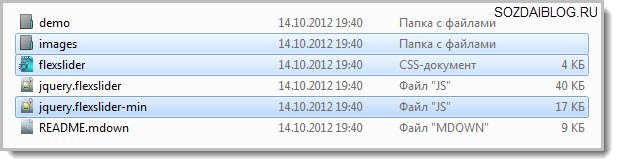
Из данного архива, нам потребуется только три файла:
- /wp-content/uploads/images/bg_direction_nav.png
- flexslider.CSS
- Jquery.flexslider-min.js
Это основные файлы, из которых и будет состоять наш jquery слайдер для WordPress.
Шаг 1 Установка файлов.
Первым шагом будет установка файлов слайдера, в активную тему оформления Вашего ресурса. Чтобы не запутаться в большом разнообразии существующих шаблонов, я буду использовать стандартную тему — Twenty Eleven. Данная тема, по умолчанию установлена на всех движках WordPress (как установить шаблон на WordPress).
В папке inc, мы создаём новую папку и называем её — Slider. Внутри Slider, нам необходимо создать ещё одну с названием — js.
Теперь, возвращаемся к нашим скачанным файлам. Берём папку images и закидываем в Slider, а Jquery.flexslider-min.js в папку — js. Затем, открываем файл flexslider.CSS и копируем его содержимое. Далее, в Вашей теме оформления находим файл style.css, открываем и в самом низу вставляем ранее скопированные данные. Не забываем сохраняться.
Возвращаемся в папку Slider и создаём внутри неё два новых файла:
- slider.php — создаёт шаблон и загружает файлы слайдера для сайта на WordPress.
- slider_post_type.php — задаёт тип выводимых сообщений.
В итоге, содержимое папки Slider должно быть следующим:
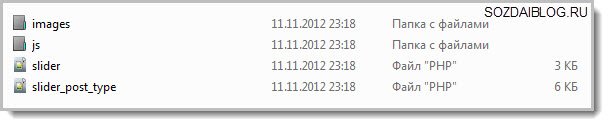
Перед тем, как перейти к следующему шагу, найдите в своей теме оформления файл functions.php и добавьте в конце следующие строки:
// Create Slider Post Type require( get_template_directory() . '/inc/slider/slider_post_type.php' ); // Create Slider require( get_template_directory() . '/inc/slider/slider.php' );
Они будут загружать два новых PHP, которые мы создали.
Шаг 2 Типы пользовательских записей для JQuery слайдера.
В этом шаге мы будем создавать тип пользовательской записи, для нашего jquery слайдера.
Откройте файл slider_post_type.php и вставьте следующий код:
<?php
// Create Custom Post Type
function register_slides_posttype() {
$labels = array(
'name' => _x( 'Slides', 'post type general name' ),
'singular_name' => _x( 'Slide', 'post type singular name' ),
'add_new' => __( 'Add New Slide' ),
'add_new_item' => __( 'Add New Slide' ),
'edit_item' => __( 'Edit Slide' ),
'new_item' => __( 'New Slide' ),
'view_item' => __( 'View Slide' ),
'search_items' => __( 'Search Slides' ),
'not_found' => __( 'Slide' ),
'not_found_in_trash'=> __( 'Slide' ),
'parent_item_colon' => __( 'Slide' ),
'menu_name' => __( 'Slides' )
);
$taxonomies = array();
$supports = array('title','thumbnail');
$post_type_args = array(
'labels' => $labels,
'singular_label' => __('Slide'),
'public' => true,
'show_ui' => true,
'publicly_queryable'=> true,
'query_var' => true,
'capability_type' => 'post',
'has_archive' => false,
'hierarchical' => false,
'rewrite' => array( 'slug' => 'slides', 'with_front' => false ),
'supports' => $supports,
'menu_position' => 27, // Where it is in the menu. Change to 6 and it's below posts. 11 and it's below media, etc.
'menu_icon' => get_template_directory_uri() . '/inc/slider/images/icon.png',
'taxonomies' => $taxonomies
);
register_post_type('slides',$post_type_args);
}
add_action('init', 'register_slides_posttype');
Следом, добавляем ещё один. Он создаст meta_box для URL связи слайда и статьи:
// Meta Box for Slider URL
$slidelink_2_metabox = array(
'id' => 'slidelink',
'title' => 'Slide Link',
'page' => array('slides'),
'context' => 'normal',
'priority' => 'default',
'fields' => array(
array(
'name' => 'Slide URL',
'desc' => '',
'id' => 'wptuts_slideurl',
'class' => 'wptuts_slideurl',
'type' => 'text',
'rich_editor' => 0,
'max' => 0
),
)
);
add_action('admin_menu', 'wptuts_add_slidelink_2_meta_box');
function wptuts_add_slidelink_2_meta_box() {
global $slidelink_2_metabox;
foreach($slidelink_2_metabox['page'] as $page) {
add_meta_box($slidelink_2_metabox['id'], $slidelink_2_metabox['title'], 'wptuts_show_slidelink_2_box', $page, 'normal', 'default', $slidelink_2_metabox);
}
}
// function to show meta boxes
function wptuts_show_slidelink_2_box() {
global $post;
global $slidelink_2_metabox;
global $wptuts_prefix;
global $wp_version;
// Use nonce for verification
echo '<input type="hidden" name="wptuts_slidelink_2_meta_box_nonce" value="', wp_create_nonce(basename(__FILE__)), '" />';
echo '<table class="form-table">';
foreach ($slidelink_2_metabox['fields'] as $field) {
// get current post meta data
$meta = get_post_meta($post->ID, $field['id'], true);
echo '<tr>',
'<th style="width:20%"><label for="', $field['id'], '">', stripslashes($field['name']), '</label></th>',
'<td class="wptuts_field_type_' . str_replace(' ', '_', $field['type']) . '">';
switch ($field['type']) {
case 'text':
echo '<input type="text" name="', $field['id'], '" id="', $field['id'], '" value="', $meta ? $meta : $field['std'], '" size="30" style="width:97%" /><br/>', '', stripslashes($field['desc']);
break;
}
echo '<td>',
'</tr>';
}
echo '</table>';
}
// Save data from meta box
add_action('save_post', 'wptuts_slidelink_2_save');
function wptuts_slidelink_2_save($post_id) {
global $post;
global $slidelink_2_metabox;
// verify nonce
if (!wp_verify_nonce($_POST['wptuts_slidelink_2_meta_box_nonce'], basename(__FILE__))) {
return $post_id;
}
// check autosave
if (defined('DOING_AUTOSAVE') && DOING_AUTOSAVE) {
return $post_id;
}
// check permissions
if ('page' == $_POST['post_type']) {
if (!current_user_can('edit_page', $post_id)) {
return $post_id;
}
} elseif (!current_user_can('edit_post', $post_id)) {
return $post_id;
}
foreach ($slidelink_2_metabox['fields'] as $field) {
$old = get_post_meta($post_id, $field['id'], true);
$new = $_POST[$field['id']];
if ($new && $new != $old) {
if($field['type'] == 'date') {
$new = wptuts_format_date($new);
update_post_meta($post_id, $field['id'], $new);
} else {
if(is_string($new)) {
$new = $new;
}
update_post_meta($post_id, $field['id'], $new);
}
} elseif ('' == $new && $old) {
delete_post_meta($post_id, $field['id'], $old);
}
}
}
Если, Вы всё сделали правильно, то в админке WordPress появиться новый раздел – «Slides». Кликните по нему и выберете – «Add New Slide»:
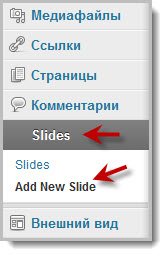
Вашему взору откроется созданный пользовательский тип записи:
Шаг 3 Загрузка файлов Slider.
Теперь, мы должны создать сценарий для взаимодействия слайдера со стилями CSS.
Откройте файл slider.php и добавьте следующий код:
<?php
// Enqueue Flexslider Files
function wptuts_slider_scripts() {
wp_enqueue_script( 'jquery' );
wp_enqueue_style( 'flex-style', get_template_directory_uri() . '/inc/slider/css/flexslider.css' );
wp_enqueue_script( 'flex-script', get_template_directory_uri() . '/inc/slider/js/jquery.flexslider-min.js', array( 'jquery' ), false, true );
}
add_action( 'wp_enqueue_scripts', 'wptuts_slider_scripts' );
Здесь, есть ещё один момент, который нужно учесть. Чтобы на Вашем слайдере отображались стрелки навигации, нужно открыть файл style.css и в ранее скопированных туда стилях отыскать строчку:
background: url(/wp-content/uploads/images/bg_direction_nav.png)
В скобочках укажите путь до картинки, которая находится в папке images.
Шаг 4 Инициализация слайдера для сайта.
Для распознавания < head> jquery слайдера ниже в slider.php, добавляем ещё один код:
// Initialize Slider
function wptuts_slider_initialize() { ?>
<script type="text/javascript" charset="utf-8">
jQuery(window).load(function() {
jQuery('.flexslider').flexslider({
animation: "fade",
direction: "horizontal",
slideshowSpeed: 7000,
animationSpeed: 600
});
});
</script>
<?php }
add_action( 'wp_head', 'wptuts_slider_initialize' );
В этом коде можно немного поэкспериментировать, заменив fade на slide, а horizontal на vertical. Ваш слайдер будет прокручиваться снизу вверх.
Шаг 5 Создание шаблона jquery слайдера.
Наконец, пришло время создания самого шаблона слайдера для WordPress.
Всё в том же slider.php, дописываем последний кусок кода:
// Create Slider
function wptuts_slider_template() {
// Query Arguments
$args = array(
'post_type' => 'slides',
'posts_per_page' => 5
);
// The Query
$the_query = new WP_Query( $args );
// Check if the Query returns any posts
if ( $the_query->have_posts() ) {
// Start the Slider ?>
<div class="flexslider">
<ul class="slides">
<?php
// The Loop
while ( $the_query->have_posts() ) : $the_query->the_post(); ?>
<li>
<?php // Check if there's a Slide URL given and if so let's a link to it
if ( get_post_meta( get_the_id(), 'wptuts_slideurl', true) != '' ) { ?>
<a href="<?php echo esc_url( get_post_meta( get_the_id(), 'wptuts_slideurl', true) ); ?>">
<?php }
// The Slide's Image
echo the_post_thumbnail();
// Close off the Slide's Link if there is one
if ( get_post_meta( get_the_id(), 'wptuts_slideurl', true) != '' ) { ?>
</a>
<?php } ?>
</li>
<?php endwhile; ?>
</ul><!-- .slides -->
</div><!-- .flexslider -->
<?php }
// Reset Post Data
wp_reset_postdata();
}
На этом создание файлов слайдера и сценариев взаимодействия с темой окончено.
Следующим шагом будет его реальное применение, настройка и использование.
Шаг 6 Установка и настройка слайдера для WordPress.
Для отображения слайдера в нужном месте Вашего ресурса, мы будем использовать строчку:
<?php echo wptuts_slider_template(); ?>
Например, если Вы захотите вывести слайдер под заголовком на главной странице, то нужно открыть файл index.php и под get_header (); ?> вставить указанную выше строчку.
Если Вам потребуется разместить слайдер непосредственно в одной из статей, то здесь на помощь придёт Short Code.
Откройте файл functions.php Вашей темы оформления и в самом низу добавьте новую функцию:
// Slider Shortcode
function wptuts_slider_shortcode() {
ob_start();
wptuts_slider_template();
$slider = ob_get_clean();
return $slider;
}
add_shortcode( 'slider', 'wptuts_slider_shortcode' );
Теперь, чтобы добавить jquery слайдер в статье, достаточно использовать короткий номер — [slider].
Шаг 7 Вставка изображений с слайдер.
Здесь, всё проще пареной репы. Заходите в админку =>Slider => Add New Slide». В пустой строчке, вписываете ссылку на тот материал, куда будут попадать посетители при клике по слайду.
В правом нижнем углу, Выбираете — Задать миниатюру:
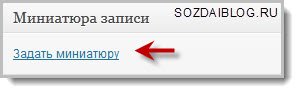
Затем, как и в случае со статьями загружаете необходимую картинку и внизу, выбираете – Использовать как миниатюру:
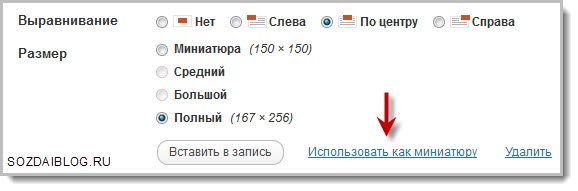
Далее, опубликовываете и всё, изображение в слайдере.
На этом наша миссия выполнена. Мы создали jquery слайдер для сайта и заставили его работать.
Расскажите друзья, а у Вас получилось создать слайдер?
На сегодня это всё.
Всем, кому понравилась статья, предлагаю подписаться на обновления блога для получения уведомлений о выходе нового материала на Ваш адрес электронной почты.
До новых статей…
С уважением, Денис Черников!



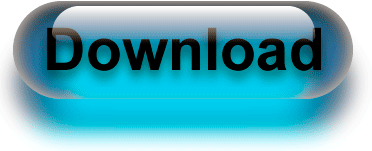



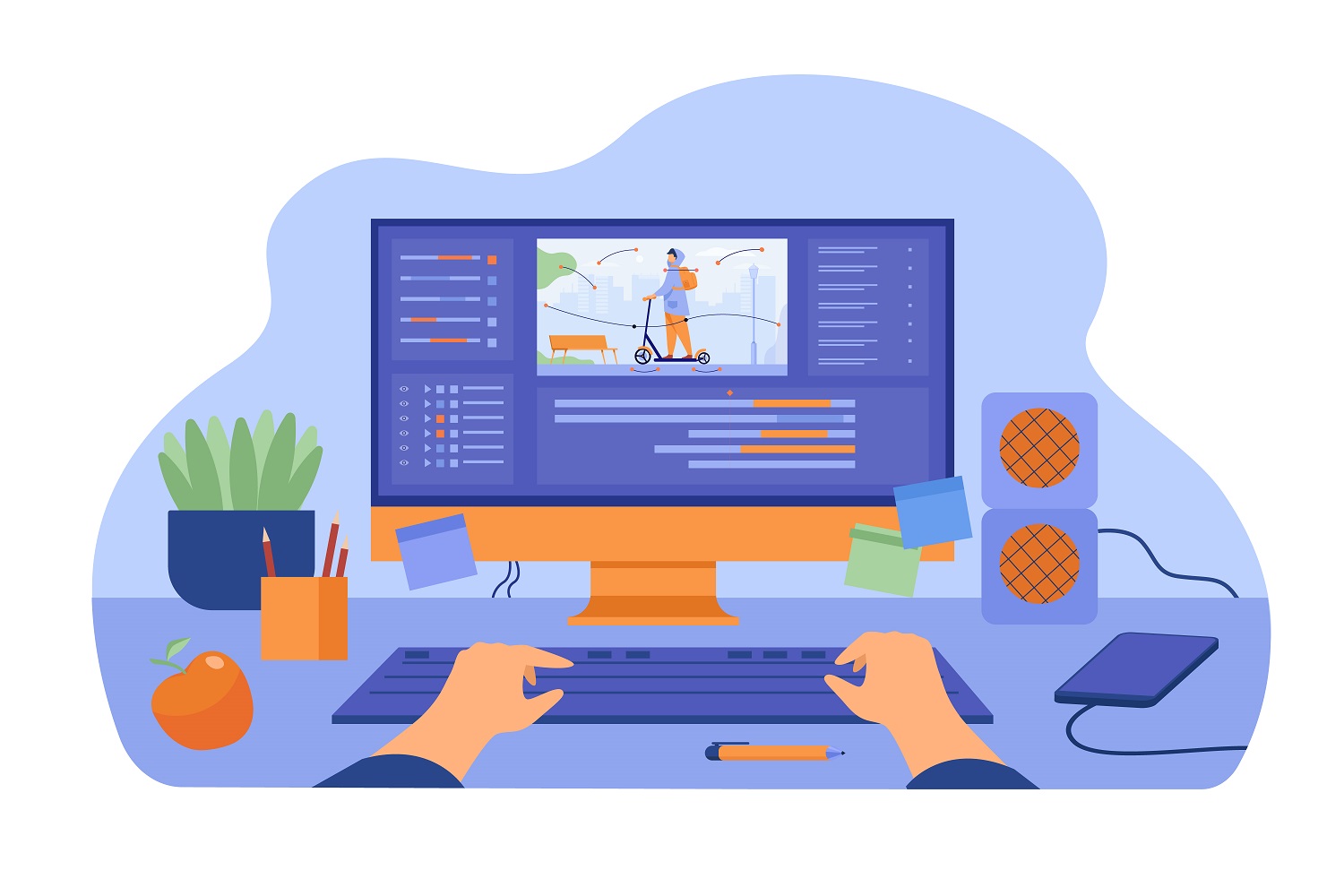

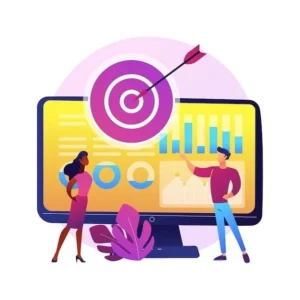


Недавно я знакомился с библиотекой jQuery, но на практике пока еще не применял. В будущем попробую Ваш метод для создания слайдера на своем сайте. Спасибо за статью Денис!
Если возвратиться немного к истории, то эту JavaScript библиотеку воплотил в жизнь один талантливый программист по имени Джон Резиг. Тем самым он улучшил взаимодействие между JavaScript и HTML.
Да, Александр, Вы правы! Когда Джон был в юном возрасте, папа подарил ему учебник по HTML, тем самым заложив в нём фундамент благодаря которому появилась любимая нами JQuery.
Если шаблон не поддерживает слайды, а хочется … то интересно…надо будет протестить…с какой версии wp работает?
Это должно работать во всех шаблонах, Вы ведь с ноля всё делаете!
У меня есть один старый блог на строительную тематику там wp 2.9 (не доходят руки обновиться) да и шаблон там старенький. Слайдер оживил бы блог. Надо заняться.
Не получиться, слайдер работает с 3.0 и дальше!
Но если взять только jQuery-плагин и проявить смекалку, то получиться. Я уже flexslider без этого кода ставил в тему.
Интересно, сегодня попробую поставить себе. Надеюсь сильно не повлияет на время загрузки сайта. Спасибо
Пожалуйста, Сергей! Попробуйте, Вам понравиться!
Слайдер — незаменимая штука для коммерческих сайтов!А вставка кодом разгружает сайт от лишних плагинов.Спасибо, материал очень полезный!
Пожалуйста, Людмила! Кодом намного удобнее, хотя для новичков будет немного сложновато.
А как ведут себя вот такие коды после обновления Вордпресс или шаблона, у меня даже смайлики пришлось убрать после обновления, которые кодом вставляла…
Обновление WordPress не влияет на шаблон!
Я это знаю, а обновления шаблона повлияют на вставленные коды?
Точно не скажу. Я их не обновлял ни разу!
Обновления темы повлияют почти наверняка. Я на своем блоге писал недавно как запретить обновления темы как раз для подобных случаев
Если мы уже вставляли содержимое flexslider.css в основной файл стилей темы, зачем в коде мы его еще раз привязываем?
wp_enqueue_style ( 'flex-style', get_template_directory_uri () . '/inc/slider/css/flexslider.css' );
Тут как повезет. У меня после обновления нарушился HTML код в блоке подписки под статьями. Не критично, но произошло это именно после обновления. Причем предыдущие обновления проходили нормально.
А как происходило обновление, вручную или на автомате?
Хотелось бы слайдер поставить, но пока не рискну. Пользуюсь темой Twenty Ten. Там ведь в шапке как-то можно настроить смену картинок, но я не нашла эту настройку.
Спасибо за статью, когда побольше освоюсь, попробую слайдер вставить.
Здравствуйте, Ольга! Там меняются картинки только при переходе по страницам и статьям, а так, они не прокручиваются.
У многих видела слайдеры, но как их делать не знала. С удовольствием бы и у себя на сайте поставила. Надо будет выбрать время, и разобраться… Спасибо, Денис, что объяснили, как это сделать. Еще вернусь как-нибудь к Вашей статье.
Пожалуйста, Людмила! Не у всех сделаны слайдеры таким способом.Некоторые просто плагин ставят, но я не сторонник этого. Зачем лишняя нагрузка сайту.
Здравствуйте Денис. Поставил на локалке ваш слайдер, почему то нет пункта «задать миниатюру» в админке, всё отображается как и у вас на картинках, кроме этого пункта. Хотел бы у вас поинтересоваться, вы не знаете прочему? Всё сделал по вашей инструкции, не пойму почему так. Подскажите пожалуйста, если знаете, как это исправить?
Здравствуйте, Сергей! Да у меня есть решение Вашей проблемы, откройте файл functions.php и установите в конце строчку add_theme_support ('post-thumbnails');
Всё заработало, ура! Спасибо большое Денис!
Пожалуйста, Сергей! По другому и быть не могло, всё проверено и отстрелено. Обращайтесь!
Для интереса проверила и как не странно получилось сразу. Сразу захотелось установить слайдер и карусель как на http: //themeforest.net/item/local-news-wp-news-theme-with-mobile-version/full_screen_preview/2945886 , но к большому сожалению таких плагинов я не нашла.
Но все равно Вам большое спасибо!
Пожалуйста, Александра! В ближайшее время возможно и с каруселью разберёмся! Следите за блогом!
Денис, Добрый день!
После того как я произвожу изменения в файле functions.php, вставляя код, при обновлении сайта, у меня получается только вот эта строчка,
Warning: require (/home/myagk725/domains/detalitruboprovoda.ru/public_html/wp-content/themes/twentyeleven/inc/slider/slider_post_type.php) [function.require]: failed to open stream: No such file or directory in /home/myagk725/domains/detalitruboprovoda.ru/public_html/wp-content/themes/twentyeleven/functions.php on line 617
Fatal error: require () [function.require]: Failed opening required '/home/myagk725/domains/detalitruboprovoda.ru/public_html/wp-content/themes/twentyeleven/inc/slider/slider_post_type.php' (include_path='.:/usr/local/lib/php') in /home/myagk725/domains/detalitruboprovoda.ru/public_html/wp-content/themes/twentyeleven/functions.php on line 617
Что я могла сделать не так?
Вы могли сделать всё что угодно! Я не вижу и не знаю что Вы там делаете. Будьте внимательнее! Чётко следуя инструкции всё должно работать хорошо!
Все решила, заработало, проблема была в том, что папка slider была написана с большой буквы…
Вот видите! Я ведь не могу этого увидеть! Рад, что всё у Вас получилось!
Ну я кстати о том же — исправьте пожалуйста в тексте статьи на маленькую букву — она наверняка не единственная, кто ошибся
Добрый день!
Нужно ли подключать библиотеку jQuery предварительно для создания и корректной работы слайдера? Действовала по инструкции, появилось меню слайдера, но прикрепление миниатюры по другому оформлено в админке и слайд не работает…
В любой момент можно подключить! WordPress один единственный в своём роде, не может быть по-другому в админке, Вы или что-то упустили или чего-то не поняли (не доделали).
Слайдер закачивает в картинку в миниатюру, но при обновлении на сайте слайдера нет, даже надписи на главной пропадают. В чем может быть проблема? вероятно где то не то прописано?
Вы в файле функций видимо или не так вставляете код или кодировку не соблюдаете UTF-8.
при заполнении файла slider.php, самым первым кодом, есть строчка '/inc/slider/css/flexslider.css' ); у меня нет в корне такой папки css и ее содержимого flexslider.css может ли из за этого не отображаться слайдер на сайте?
заработало…Да уж… нужно было всего то удалить шапку темы… а как сделать так чтоб строка главная, контакты и т.д. были под слайдом а не над ним?
Нужно скрипт выводящий слайдер прописать выше или ниже переменных отвечающих в Вашей теме за вывод меню!
А что следует прописать в файле slider.php что б слайдер прокручивался шашечками по диагонали?
Это уже Вам нужно не у меня спрашивать, а изучать HTML и CSS! Или искать готовое решение в Интернете.
После добавления первого кода в файл functions.php сайт исчезает. Если поместить код после закрывающегося тега, то наверху сайта просто появляется надпись кода. Как быть, почему не получается?
Елена, значит Вы что-то упускаете. Инструкция написана чётко и лично мной проверена. Будьте внимательней!
Денис, я толком не успеваю что-то сделать, потому, что при добавлении кода в файл functions.php, описано у Вас так:
Перед тем, как перейти к следующему шагу, найдите в своей теме оформления файл functions.php и добавьте в конце следующие строки:
У меня пропадает сайт, пробовала код добавить в разные места сайта, ничего не получается. Где может быть ошибка?
Вы добавляете до < ?PHP или после. Может Вы кодировку не соблюдаете? Должно быть UTF-8.
Кодировка UTF-8, Если вставляю до < ?PHP тега или после его закрытия появляется надпись кода над шапкой сайта. Если код вставляю внутри, сайт пропадает, просто белый экран.
Попробуйте после всего прописать код отдельно и заключить его в < ?PHP ?>
Здравствуйте ,делал всё как описано ,в итоге теперь,когда захожу на сайт появляется белый экран и надпись | Thanks to
Значит Вы не так сделали. У меня этот слайдер стоял несколько месяцев и всё было реализовано именно так, как написано в посте. Проверяйте все свои действия!
Попробовала добавить код в самом конце, заключив его в теги. Сайт пропадает и остается пустая страница.
Елена, я не вижу и не знаю что Вы там делаете. У меня всё работало без проблем. Здесь не дают информацию, которая не работает. Всё проверенно по нескольку раз. Если у Вас не получается найдите другое решение и не мучайтесь.
Спасибо.
Не за что!
Здравствуйте Денис! Спасибо Вам за детальный урок. Вот только я установила все как написано, а картинки не появляются. в коде прописываются на странице но не выводятся. В чем может быть проблема?
Здравствуйте, Мария!
Картинки нужно вставлять через миниатюры, а не через диалоговое окно редактора.
Денис, это я уловила:)…
ошибку исправить помог сайт:
там есть альтернатива.
Еще раз спасибо большое
Обращайтесь! Я всегда на связи.
Вопрос такой: после создания слайда что нажимать в админке «Сохранить» или «Опубликовать»? Пробовал и то и то, в обоих случаях идет какой то конфликт с WP Warning: Cannot modify header information — headers already sent by (output started at Z:\home\localhost\www\web\wp-content\themes\andreas091\functions.php:1) in Z:\home\localhost\www\web\wp-includes\pluggable.php on line 881
Десять раз все проверил. Добавление миниатюры тоже выходит с ошибкой.
Я когда делал просто сохранял. Вы на локалке видимо делаете?
Да на локалке…Условно вроде бы слайд работает, но из конфликтных ошибок удобство работы сразу резко уменьшается. То есть допустим я создал слайд, нажал сохранить, тут же вылетает белый экран и ошибка, приходится в браузере возвращаться на шаг назад, обновлять страницу. Смотришь-вроде все гуд. Но опять же миниатюры не вставляются в своем исходом размере, из за чего вся картинка размазывается по всему слайду.
Сейчас точно не вспомню, но там были заморочки с размером картинок. Я их под один размер все подгонял. Я делал всё на своём сайте, причём сразу в онлайне.
День добрый, Денис!
Не могли бы помочь советом?
есть сайт http: //ikeapinsk.by/
на главной слайдер (стандартно в теме присутствует).
Я делаю Главную страницу статической (создав страничку). но тогда не отображается слайдер.
Как вывести его только на Главную статическую страницу?
заранее спасибо)
Здравствуйте! Попробуйте найти в файлах темы php код отвечающий за вывод слайдера и просто его удалите в ненужных местах оставив лишь для главной странице.
Обожаю wordpress.
Мой сайт тоже на этом движке.
И времени на изучение много не уходит.
Здравствуйте! как я понял во втором шаге и первый и второй код надо вставлять в slider_post_type.php
теперь сверху под консолью редактора ворд пресс пишет —
/ Create Slider Post Type require ( get_template_directory () . '/inc/slider/slider_post_type.php' ); // Create Slider require ( get_template_directory () . '/inc/slider/slider.php' );
что не так?
Да, Вы всё верно поняли!Во-первых Вы сначала пройдите через все шаги, а во-вторых возможно ВЫ не правильно написали slider_post_type.php
Все правильно написал, как у вас показано! Мне нет смысла проходить урок до конца, ведь раздела «Slides» в панели администратора нет и пишет — / Create Slider Post Type require ( get_template_directory () . '/inc/slider/slider_post_type.php' ); // Create Slider require ( get_template_directory () . '/inc/slider/slider.php' );
Владислав, я Вам верю и прекрасно Вас понимаю, но у меня этот слайдер 4 месяца стоял и нормально функционировал. Всё было проделано именно так, как я описал в посте. Я не вижу, как и что Вы делаете, но все описанные шаги чёткие и написаны без ошибочно, проверены и отстрелены. Смотрите внимательней! Может кодировку не поменяли, может скопировали криво, а может какие переменные конфликтуют. Я когда первый раз делал, тупил нереально, а потом сам смеялся над собой! То блин запятую забудешь влипить, то кавычки пропустишь!))) Судя по ошибке видимо что-то с directory, как будто, что то не там прописали или не туда вставили. Экспериментируйте!
Подскажите это правильный путь к папе «inc» — domains/oshpar.ru/wp-content/themes/zeesynergie/includes ?
Нет, этот путь не верен!Во-первых все уникальные пути к файлам расположенным на реальном сервере начинаются с доменного имени. Пример — http: //sozdaiblog.ru.
Во-вторых, откуда у Вас в теме оформления папка includes?
Я нахожусь на хостинге джино и в начальной папке находятся domains,backupslogs tmp.
Она там и была, в теме есть какойто слайдер, но он мне не подходит!
Подскажите как правильно?
Папка «inc» создаётся в теме, там, где все основные файлы силей, хэдер сингл и т.д., а потом оттуда и пляшете дальше. У меня тоже джино и domains есть, но путь нужно всегда указывать с доменного имени с http://.
искал но ненашел, попытался переименовать существующий — Не могу переименовать объект, новое название содержит недопустимые символы. вы можете показать свой путь, т.е. куда вы устанавливали! а то мне теперь ничего непонятно)
Вот так пишется путь — sozdaiblog.ru/wp-content/themes/моя тема/inc
А у меня так domains/oshpar.ru/wp-content/themes/zeesynergie, а там папки — Documentation, images, includes, ну и файлов куча. Папки inc нет, может иносторонний слайдер моя тема не поддерживает? или проблема в другом?
вот адрес моего сайта http: //oshpar.ru/
и под строкой ввода чёрная полоса, обведите её курсором и увидите что вылезло после того как я напартачил) и подскажите как её убрать, пожалуйста!
Папку inc нужно самому создавать!!!Вам нужно прописывать вот так — http: //ruoshpar.ru/wp-content/themes/zeesynergie/inc/и сам файл. На счёт полосы вспоминайте, что Вы делали и делайте обратные откаты!
Похоже что то не так с темой или я не знаю… После редактирования functions.php у меня вылазеет вышеупомянутая ошибка, и в консоле не появляется раздел «Slides» Может есть другие способы установить слайдер?
Способы другие есть! Нужно просто найти необходимый слайдер и спереть его себе. В видеокурсе за доллар я показываю, как забирать себе элементы чужих сайтов. Конечно со слайдером немного сложнее, но принцип тот же.
Режется код в комментах. Автор, исправь вручную. Посетителям может помочь.
Пусто, вообще! В админке ничего, весь код часа 4 уже шерстил и голый Вася! Версия WP 3.5.1, уже незнаю чего смотреть, сначало ошибки вылазили, код заново скопировал,так теперь ошибок нет, но и в админке 0, шоткод тоже пробовал на страницу поставить, так вот только он и появляется в квадратных скобках!)
Значит Вы не правильно делаете. У меня этот слайдер месяца 4 работал. Смотрите внимательнее.
Здравствуйте.
Попытался реализовать описанное выше на WP версия 3.6 (русифицированный, на локальном компьютере). ШАГ 2. дошел до конца. В результате в WP появился пункт Slides а в нем пункты Slides и Add New Slide. Но после этого в консоли поменялась кодировка с русской на вот эту: Статус: Черновик и выдает замечание —
Warning: call_user_func_array () [function.call-user-func-array]: First argument is expected to be a valid callback, 'wp_add_slidelink_2_meta_box' was given in Z:\home\testsait.ru\www\wp-includes\plugin.php on line 406
В чем ошибка, прошу вас помочь разобраться.
Здравствуйте, Евгений!
Возможно, что Вы не соблюдаете кодировку (utf-8) в редактируемых файлах для слайдера. Заочно я помочь не могу, ведь я не знаю всю правильность Ваших действий. У меня всё работало без проблем.
Здравствуйте.
Какой конкретно путь нужно указать в
background: url (images/bg_direction_nav.png), чтобы появились стрелочки. Файл bg_direction_nav.png находится в testsait.ru\www\wp_content\themes\twentyeleven\images\bg_direction_nav.png
Спасибо.
Здравствуйте!
background: url (/www/wp_content/themes/twentyeleven/images/bg_direction_nav.png ).
Как я понял Вы на локалке делаете, там другие пути нежели на рабочем сервере. Там перед /www/ может потребоваться точка. Пробуйте разные варианты, слешы и точки или убрать всё до www.
откуда у вас в имейдже /inc/slider/images/icon.png ??
Денис, в менюшке нет ничего? вроде все делал чин чином. Только у меня папки inc нет.
Так её нужно создать!У меня такой слайдер 4 месяца стоял и всё было сделано по этому примеру!
Спасибо за подробную инструкцию, всё работает!
Пожалуйста! Рад что Вы справились!
В данном слайдере есть возможность подписывать картинки и ставить на них ссылки? посмотрел демо версию, слайдер норм, но картинки там не подписаны…
Можно,но нужно верстать!
А что у тебя за слайдер стоит? это плагин или код?
Чистый код!
Добрый день! Спасибо за столь подробное описание, но я застопорился в том месте где должен был появится пункт в админке, переделывал уже несколько раз, все равно безрезультатно…Тема Themify base… WP 4.0
В чем может быть причина?
спасибо за помощь!
Здравствуйте, Захар! Я не могу Вам заочно дать совет, ведь я не вижу, как и что Вы делаете! Может Вы что-то пропускаете и сами этого не замечаете! В посте всё разложено по полочкам, раньше у меня этот слайдер 3 месяца стоял. Всё должно появляться и работать! Тут дело даже не в теме оформления!
Здравствуйте!
Отличная статья-инструкция! В админке появился Slides, теперь не знаю как туда добавлять картинки? Буду очень благодарен за помощь!
Очень интересная статья! Спасибо за информацию о создании jquery слайдера для сайта на WordPress без использования плагинов. Я всегда хотел добавить слайдер на свой сайт, чтобы сделать его более привлекательным для посетителей. С удовольствием прочитал вашу статью и буду следовать инструкциям для установки файлов слайдера. Спасибо за отличное объяснение и наглядные примеры! Желаю всем читателям Sozdaiblog.ru хорошего настроения!
Отличный пост! Очень полезная информация о создании jquery слайдера для сайта на WordPress без использования плагинов. Согласен, слайдеры могут придать сайту красивый внешний вид и сделать его более привлекательным для посетителей. Спасибо за подробную инструкцию по установке файлов и за ссылку на наглядный пример. Я с удовольствием приступлю к созданию своего собственного слайдера!
Хорошего настроения всем читателям сайта Sozdaiblog.ru!
Сегодня я хочу поделиться с вами инструкцией по созданию jquery слайдера для сайта на WordPress без использования плагинов.
Jquery слайдер – это интересный информационный баннер, в котором автоматически прокручивается различная рекламная информация. Красиво оформленный слайдер добавит интересный акцент на вашем сайте и сделает его более привлекательным для посетителей.
Если вы хотите увидеть наглядный пример того, что мы будем создавать, просто перейдите по ссылке.
Прежде чем начать создание jquery слайдера, вам потребуется скачать архив с необходимыми файлами для этого урока. Распакуйте архив в удобное для вас место.
Из этого архива вам понадобятся только три файла: bg_direction_nav.png, flexslider.CSS и Jquery.flexslider-min.js. Они являются основными компонентами нашего jquery слайдера для WordPress.
Первым шагом будет установка этих файлов в активную тему вашего сайта.